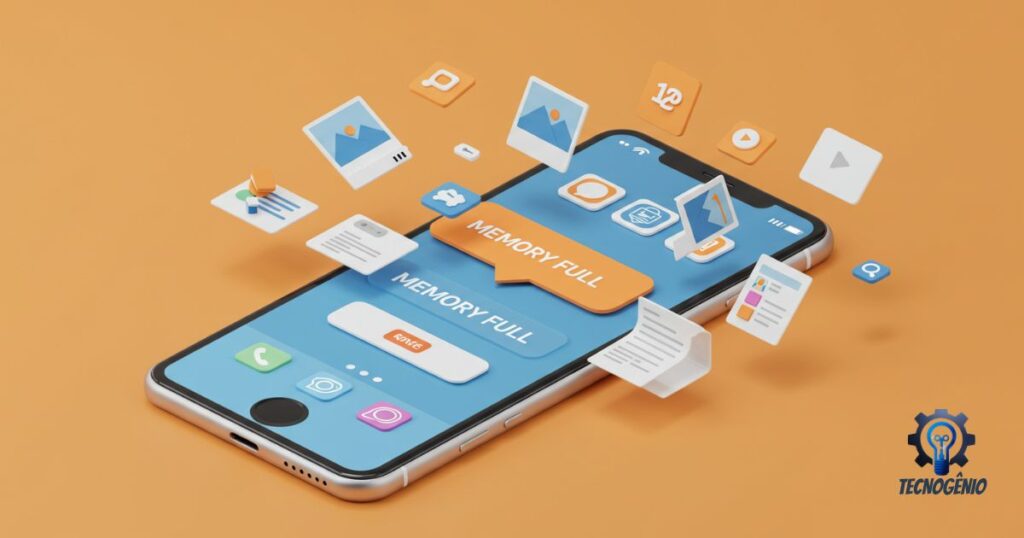Já abriu a câmera para registrar um momento especial e recebeu aquela mensagem frustrante: “Memória cheia”? Ou tentou baixar um aplicativo novo e não conseguiu por falta de espaço? Sei bem como é isso.
Memória cheia nunca mais vai ser problema na sua vida depois que você terminar de ler este artigo. Prometo que vou te ajudar com dicas simples que funcionam de verdade.
Assim como você, já sofri com aquela sensação horrível de ter que decidir quais fotos apagar para liberar espaço. Foi depois de perder registros importantes de uma viagem que resolvi aprender de uma vez por todas como resolver esse problema.

Por que nossos celulares ficam sem espaço tão rápido?
Vamos ser sinceros: usamos o celular para tudo hoje em dia. Tiramos fotos, baixamos músicas, instalamos aplicativos, recebemos arquivos pelo WhatsApp… E tudo isso ocupa espaço.
O problema é que os fabricantes vendem aparelhos com espaço limitado, e a gente acaba preenchendo tudo rapidinho sem nem perceber.
Mas não se preocupe! Vou te mostrar como resolver isso.
Memória Cheia NUNCA MAIS: Começando pelas fotos e vídeos
As fotos e vídeos são os maiores vilões quando falamos de espaço no celular. Veja como resolver:
Para usuários de Android:
- Faça backup no Google Fotos, o Google Fotos é seu melhor amigo. Ele guarda suas fotos e vídeos na nuvem, permitindo que você apague os originais do celular. Para usar:
- Abra o Google Fotos
- Toque no seu perfil (canto superior direito)
- Escolha “Configurações do app Fotos”
- Ative o “Backup e sincronização”
- Use o recurso “Liberar espaço” Depois que suas fotos estiverem salvas na nuvem:
- Abra o Google Fotos
- Toque no seu perfil
- Escolha “Liberar espaço”
- Siga as instruções para remover as fotos já salvas na nuvem
Para usuários de iPhone:
- Ative o iCloud Photos
- Vá em Ajustes
- Toque no seu nome > iCloud > Fotos
- Ative “Fotos do iCloud”
- Escolha “Otimizar armazenamento do iPhone”
- Use o recurso de recomendações de armazenamento
- Vá em Ajustes > Geral > Armazenamento do iPhone
- Toque em “Recomendações”
- Siga as sugestões oferecidas
Limpando apps que você não usa mais
Todos temos aqueles apps que baixamos, usamos uma vez e esquecemos. É hora de dar tchau para eles!

No Android:
- Vá em Configurações > Apps
- Organize por “Menos usado” ou “Tamanho”
- Toque nos apps que não usa mais e selecione “Desinstalar”
No iPhone:
- Toque e segure qualquer app na tela inicial
- Quando começarem a tremer, toque no X dos apps que deseja remover
- Ou vá em Ajustes > Geral > Armazenamento do iPhone para ver uma lista organizada por tamanho
Arquivos temporários e cache: Os vilões escondidos
Os arquivos temporários e cache são como poeira que se acumula nos cantos da sua casa – você não vê, mas estão lá ocupando espaço.
Para Android:
- Vá em Configurações > Armazenamento
- Toque em “Arquivos temporários” ou “Cache”
- Selecione “Limpar” ou “Limpar cache”
Aplicativos específicos:
- Chrome: Abra o app > três pontinhos > Configurações > Privacidade > Limpar dados de navegação
- WhatsApp: Configurações > Armazenamento e dados > Gerenciar armazenamento
Para iPhone:
- Para navegadores como Safari:
- Vá em Ajustes > Safari > Limpar histórico e dados
- Para outros apps:
- Vá em Ajustes > Geral > Armazenamento do iPhone
- Selecione os apps que ocupam mais espaço
- Veja se há opção “Limpar cache” ou “Limpar dados” dentro do app
Gerenciando suas músicas e podcasts
Músicas e podcasts baixados podem ocupar muito espaço sem que você perceba.
Para Spotify (Android e iPhone):
- Abra o Spotify
- Vá em Configurações > Armazenamento
- Veja quanto espaço está sendo usado
- Remova downloads desnecessários
Para Apple Music (iPhone):
- Vá em Ajustes > Geral > Armazenamento do iPhone > Music
- Veja todas as músicas baixadas
- Deslize para a esquerda nas que deseja remover
Jogos: Os campeões de consumo de espaço
Jogos podem ocupar gigabytes do seu armazenamento. Se você não joga há meses, talvez seja hora de removê-los.
- Identifique os jogos mais pesados
- Pergunte a si mesmo: “Joguei isso nos últimos 2 meses?”
- Se a resposta for não, desinstale
Você sempre pode reinstalar depois, se sentir falta.
Usando cartões SD (apenas para Android)
Se seu Android aceita cartão SD, essa pode ser uma solução excelente:
- Compre um cartão SD de boa qualidade
- Insira no seu celular
- Vá em Configurações > Armazenamento > Cartão SD
- Configure para mover fotos, vídeos e alguns apps automaticamente para o cartão
Soluções na nuvem: Seu melhor amigo em 2025
A nuvem é como um armário extra para guardar suas coisas. Veja as opções:

Google Drive:
- 15 GB grátis (compartilhado com Gmail e Google Fotos)
- Perfeito para documentos e arquivos importantes
Dropbox:
- 2 GB grátis
- Interface muito fácil de usar
OneDrive:
- 5 GB grátis
- Integração com o Office
iCloud (iPhone):
- 5 GB grátis
- Integração perfeita com dispositivos Apple
Truques extras que poucos conhecem
1. Usar versões “lite” dos apps
Muitos apps populares têm versões mais leves:
- Facebook Lite
- Messenger Lite
- Twitter Lite
- Spotify Lite
Eles ocupam menos espaço e usam menos dados.
2. Verificar downloads esquecidos
Tanto no Android quanto no iPhone, pastas de downloads podem acumular arquivos que você nem lembra mais.
- Android: Use o app “Arquivos” e verifique a pasta “Downloads”
- iPhone: Use o app “Arquivos” e verifique “Downloads”
3. Mensagens e e-mails antigos
Apague conversas antigas com vídeos e fotos:
- WhatsApp: Configurações > Armazenamento e dados > Gerenciar armazenamento
- E-mail: Limpe a pasta de spam e lixeira regularmente
Como manter seu celular sempre com espaço livre
Agora que você já limpou, vamos falar sobre como manter seu celular sempre com espaço disponível:
- Faça uma limpeza mensal (coloque um lembrete no calendário)
- Confira regularmente os apps que mais usam espaço
- Use serviços de nuvem para seus arquivos importantes
- Não deixe vídeos e fotos se acumularem no WhatsApp
- Desinstale apps logo após usar, se sabe que não vai precisar novamente
Ferramentas que ajudam a gerenciar espaço em 2025
Para Android:
- Files by Google
- CCleaner
- SD Maid
Para iPhone:
- Smart Cleaner
- Phone Cleaner
- Magic Phone Cleaner
Essas ferramentas analisam seu armazenamento e sugerem o que pode ser removido.
Quando nada mais funcionar: Reconsidere o que é importante
Se ainda estiver com problemas de espaço, é hora de repensar:
- Preciso mesmo de 200 fotos quase idênticas do mesmo lugar?
- Preciso ter 50 jogos instalados quando só jogo 3?
- Preciso guardar memes de 2022 no meu celular?
Às vezes, menos é mais. Selecione o que realmente importa.
Ajustando configurações para economizar espaço
Algumas configurações podem ajudar muito:
- Configure a câmera para salvar em qualidade mais baixa quando necessário
- Desative o download automático de fotos e vídeos no WhatsApp
- Configure apps de streaming para usar qualidade padrão em vez de alta qualidade
- Desative a opção “Baixar automaticamente” em apps de música
Conclusão: Liberdade digital em 2025
Ter espaço livre no celular não é luxo, é necessidade. Com as dicas que compartilhei, você vai conseguir:
- Tirar fotos sem preocupação
- Baixar novos apps quando quiser
- Manter seu celular funcionando mais rápido
- Economizar tempo que gastaria gerenciando arquivos
O mais importante é criar o hábito de verificar e liberar espaço regularmente. Assim como arrumamos nossa casa, nosso celular também precisa de uma faxina de vez em quando.
Espero que esse guia tenha te ajudado. Aplique essas dicas hoje mesmo e diga adeus ao problema de memória cheia!
Pontos principais:
- Faça backup de fotos e vídeos na nuvem e depois remova-os do dispositivo
- Desinstale aplicativos que você não usa há mais de 2 meses
- Limpe regularmente arquivos de cache e temporários
- Gerencie downloads de música e podcasts
- Use cartão SD para expandir o armazenamento (Android)
- Utilize serviços de nuvem para armazenar arquivos importantes
- Experimente versões “lite” de aplicativos populares
- Faça uma limpeza mensal do seu dispositivo
- Configure seus apps para usar menos espaço
- Verifique e limpe downloads, mensagens e e-mails antigos
FAQ – Perguntas Frequentes sobre Memória Cheia no Celular
Como sei quanto espaço ainda tenho disponível no meu celular?
Para Android:
- Vá em Configurações > Armazenamento
- Você verá um gráfico mostrando quanto espaço está sendo usado e quanto ainda resta disponível
Para iPhone:
- Vá em Ajustes > Geral > Armazenamento do iPhone
- No topo da tela, você verá quanto espaço está disponível e quanto está sendo usado
O que fazer quando recebo a notificação “Memória Cheia” ao tirar uma foto?
Quando isso acontece, você precisa liberar espaço rapidamente. Ações imediatas:
- Abra o WhatsApp e apague vídeos grandes recebidos
- Verifique sua galeria e apague fotos ou vídeos duplicados
- Desinstale um app que ocupe bastante espaço e que você não usa com frequência
- Para solução a longo prazo, comece a usar um serviço de nuvem como Google Fotos ou iCloud
Backup na nuvem é seguro? Minhas fotos e arquivos podem ser acessados por outras pessoas?
Os serviços de nuvem confiáveis como Google Drive, iCloud e Dropbox utilizam criptografia e medidas de segurança avançadas. Para maior segurança:
- Use senhas fortes
- Ative a verificação em duas etapas
- Não compartilhe suas credenciais de login
- Revise periodicamente quais dispositivos têm acesso à sua conta
O que são arquivos de cache e por que ocupam tanto espaço?
Arquivos de cache são dados temporários que os aplicativos armazenam para carregar mais rapidamente. Com o tempo, esses arquivos podem se acumular e ocupar gigabytes de espaço. Eles incluem:
- Imagens temporárias de sites
- Dados de jogos
- Miniaturas de fotos
- Arquivos temporários de edição
Apagar o cache prejudica o funcionamento dos aplicativos?
Não, apagar o cache é seguro e não afeta o funcionamento dos aplicativos. Na verdade, pode até melhorar o desempenho. Após limpar o cache:
- Os apps criarão novos arquivos de cache conforme necessário
- Você não perderá dados importantes como configurações, preferências ou logins
- Os aplicativos podem carregar um pouco mais devagar na primeira utilização
Quais são os aplicativos que mais ocupam espaço no celular?
Geralmente, os maiores consumidores de espaço são:
- Jogos (especialmente os com gráficos de alta qualidade)
- Apps de redes sociais (Facebook, Instagram, TikTok)
- Apps de streaming (Netflix, Spotify, YouTube)
- Apps de mensagens (WhatsApp, Telegram) quando armazenam muitas fotos e vídeos
- Apps de navegação offline (Google Maps, Waze com mapas baixados)
É melhor expandir o armazenamento com cartão SD ou usar a nuvem?
Cada opção tem suas vantagens:
Cartão SD:
- Acesso offline aos arquivos
- Pagamento único
- Não depende de internet
- Só disponível para alguns modelos Android
Nuvem:
- Acesso de qualquer dispositivo
- Backup automático
- Espaço virtualmente ilimitado (planos pagos)
- Funciona em qualquer smartphone
A melhor solução muitas vezes é usar ambos: cartão SD para acesso rápido e nuvem para backup seguro.
O que fazer quando o iPhone diz que o iCloud está cheio?
Quando seu armazenamento gratuito de 5GB do iCloud acaba:
- Vá em Ajustes > [seu nome] > iCloud > Gerenciar Armazenamento
- Verifique quais apps e dados estão ocupando mais espaço
- Remova backups antigos ou de dispositivos que você não usa mais
- Desative o backup de apps que não são essenciais
- Considere fazer upgrade para um plano pago se precisar de mais espaço
Como transferir fotos e vídeos do celular para o computador?
Para Android:
- Conecte o celular ao computador com cabo USB
- Selecione “Transferir arquivos” no celular
- No computador, abra o gerenciador de arquivos e navegue até o celular
- Copie as fotos e vídeos para o computador
Para iPhone:
- Conecte o iPhone ao computador
- No Mac, abra o Fotos
- No Windows, importe pelo Explorador de Arquivos ou fotos do Windows
- Selecione as fotos/vídeos e importe-os
Os aplicativos “limpadores de memória” realmente funcionam?
Alguns funcionam bem para identificar arquivos grandes e desnecessários, mas tome cuidado:
- Evite apps que prometem “aumentar RAM” (geralmente não funcionam)
- Prefira apps oficiais como Files by Google para Android
- No iPhone, o próprio sistema tem recomendações de limpeza em Ajustes > Geral > Armazenamento
- Nunca dê permissões excessivas a esses aplicativos
Como evitar que o WhatsApp encha a memória do meu celular?
O WhatsApp pode ocupar muito espaço devido a fotos e vídeos. Para gerenciar:
- Vá em WhatsApp > Configurações > Armazenamento e dados > Gerenciar armazenamento
- Veja quais conversas ocupam mais espaço
- Desative o download automático de mídia em redes móveis e Wi-Fi
- Apague regularmente arquivos grandes e desnecessários
- Use a função “Mídia encaminhada muitas vezes” para identificar e apagar memes e vídeos virais
Por que meu celular continua com pouco espaço mesmo depois de apagar fotos?
Isso pode acontecer por vários motivos:
- As fotos podem estar na lixeira (verifique e esvazie-a)
- Os arquivos foram movidos para a nuvem mas continuam ocupando espaço local
- Outros arquivos e apps estão consumindo espaço
- Há arquivos ocultos ou de sistema ocupando memória
- Os apps continuam gerando arquivos temporários
Com que frequência devo limpar meu celular para manter o desempenho?
Para manter seu celular funcionando bem:
- Faça uma limpeza rápida semanal (cache, downloads)
- Realize uma limpeza mais completa mensalmente (revisar apps, fotos)
- Configure apps de nuvem para fazer backup e limpar automaticamente
- Verifique o armazenamento sempre que notar o celular mais lento
O que fazer quando o celular está completamente sem espaço e não consigo nem abrir aplicativos?
Quando seu celular está criticamente sem espaço:
- Vá diretamente para as configurações de armazenamento
- Apague o cache do sistema e dos apps (Android)
- Desinstale um aplicativo grande que você pode reinstalar depois
- Limpe a pasta de downloads
- Se nada funcionar, conecte ao computador e transfira/apague arquivos diretamente